зңҹжІЎжғіеҲ°пјҢеҫ®дҝЎжү«дёҖжү«пјҢиҝҳиғҪжҷәж…§иҜҶзү©е’Ңзҝ»иҜ‘ж–ҮжЎЈпјҢеӨӘе®һз”ЁдәҶ
еҲҶдә«жңҖе®һеңЁзҡ„зҺ©жңәжҠҖе·§ пјҢ жҙһеҜҹжңҖеүҚжІҝзҡ„科жҠҖиө„и®ҜпјҒеӨ§е®¶еҘҪ пјҢ иҝҷйҮҢжҳҜжүӢжңә科жҠҖеӣӯпјҒ
еҫ®дҝЎжү«дёҖжү«жҲ‘们平时用зҡ„йғҪйқһеёёеӨҡ пјҢ жңүж—¶еҖҷеҲ°е•Ҷеңәиҙӯзү© пјҢ з”Ёеҫ®дҝЎжү«з Ғд»ҳж¬ҫпјӣжңүж—¶еҖҷеҠ еҲ«дәәдёәеҘҪеҸӢ пјҢ жү«жҸҸеҜ№ж–№дәҢз»ҙз Ғе°ұиғҪзӣҙжҺҘж·»еҠ гҖӮ
дҪҶжҳҜеҫ®дҝЎжү«дёҖжү«иҝҳйҡҗи—Ҹ3дёӘе®һз”Ёзҡ„еҠҹиғҪ пјҢ еҫҲеӨҡдәәйғҪдёҚзҹҘйҒ“ пјҢ д»ҠеӨ©жҲ‘们е°ұдёҖиө·жқҘзңӢдёҖзңӢ пјҢ еҲ°еә•жҳҜе“ӘдәӣеҠҹиғҪ гҖӮ
 ж–Үз« жҸ’еӣҫ
ж–Үз« жҸ’еӣҫ
дёҖгҖҒжҷәж…§иҜҶзү©йҰ–е…Ҳжү“ејҖеҫ®дҝЎ пјҢ зӮ№еҮ»еҸідёҠи§’зҡ„вҖң+вҖқеҸ· пјҢ йҖүжӢ©гҖҗжү«дёҖжү«гҖ‘ пјҢ 第дёҖдёӘжҳҜжҲ‘们常用зҡ„жү«з ҒеҠҹиғҪ пјҢ еҲҮжҚўеҲ°з¬¬дәҢдёӘгҖҗиҜҶеҲ«гҖ‘еҠҹиғҪ гҖӮ
в‘ иҜҶеҲ«йј ж Ү
жҜ”еҰӮжҲ‘жғідәҶи§ЈдёҖдёӢ пјҢ жҲ‘иҝҷдёӘйј ж Үзҡ„иҜҰз»ҶдҝЎжҒҜ пјҢ еҸӘйңҖиҰҒе°Ҷй•ңеӨҙеҜ№зқҖйј ж Ү пјҢ е°ұиғҪеҝ«йҖҹиҜҶеҲ« гҖӮ
д»ҺиҝҷйҮҢеҸҜд»ҘдәҶи§ЈеҲ° пјҢ йј ж ҮжҳҜд»Җд№ҲзүҢеӯҗзҡ„ пјҢ е…ідәҺйј ж Үзҡ„зӣёе…іиө„и®Ҝ пјҢ иҝҳжңүд»·ж јзӯүзӯү гҖӮ
 ж–Үз« жҸ’еӣҫ
ж–Үз« жҸ’еӣҫ
в‘ЎиҜҶеҲ«жӨҚзү©
еҪ“жҲ‘зңӢеҲ°дёҖдёӘдёҚи®ӨиҜҶзҡ„жӨҚзү© пјҢ д№ҹеҸҜд»Ҙз”Ёе®ғжқҘиҜҶеҲ« гҖӮ еҸҜд»ҘдәҶи§ЈеҲ°иҝҷдёӘжӨҚзү©зҡ„еҗҚз§°гҖҒд»·ж јз”ЁйҖ”гҖҒз№Ғж®–ж–№ејҸ пјҢ д»ҘеҸҠи§Ҷйў‘д»Ӣз»Қ гҖӮ
 ж–Үз« жҸ’еӣҫ
ж–Үз« жҸ’еӣҫ
в‘ўиҜҶеҲ«иҖіжңә
дёӢйқўеҶҚиҜҶеҲ«дёҖдёӢжҲ‘жүӢдёӯзҡ„иҖіжңә пјҢ иҝҷжҳҜеҘ—дёҠеЈізҡ„ пјҢ йӮЈд№Ҳе®ғдјҡй»ҳи®ӨиҜҶеҲ«жңҖеӨ–еұӮзҡ„дҝқжҠӨеЈі пјҢ жҸҗдҫӣдәҶеҸӮиҖғд»·ж је’Ңзӣёе…ізҡ„иө„и®ҜеҶ…е®№ гҖӮ
 ж–Үз« жҸ’еӣҫ
ж–Үз« жҸ’еӣҫ
дәҢгҖҒзҝ»иҜ‘ж–ҮжЎЈжҺҘдёӢжқҘжҲ‘们еҶҚжқҘзңӢдёҖзңӢ пјҢ жү«дёҖжү«йҮҢйқўзҡ„第дёүдёӘгҖҗзҝ»иҜ‘гҖ‘еҠҹиғҪ пјҢ е®ғеҸҜд»Ҙе°Ҷдёӯж–ҮдёҺиӢұж–Үзӣёдә’зҝ»иҜ‘ пјҢ еңЁз”ҹжҙ»дёӯзү№еҲ«ж–№дҫҝпјҒ
в‘ дёӯж–Үзҝ»иҜ‘иӢұж–Ү
йӮЈд№ҲдёӢйқўжҲ‘жүҫжқҘдёҖзҜҮдёӯж–Үж–ҮзЁҝ пјҢ е°Ҷж–ҮзЁҝж”ҫеңЁй•ңеӨҙеүҚ пјҢ 然еҗҺжҢүдёӢеҝ«й—Ёй”® пјҢ е°ұиҝӣе…Ҙжү«жҸҸзҠ¶жҖҒдәҶ пјҢ жңҖз»ҲеҸҜд»ҘзңӢеҲ° пјҢ ж–ҮзЁҝиў«зҝ»иҜ‘жҲҗиӢұж–ҮдәҶ гҖӮ
 ж–Үз« жҸ’еӣҫ
ж–Үз« жҸ’еӣҫ
в‘ЎиӢұж–Үзҝ»иҜ‘дёӯж–Ү
жҺҘзқҖжҲ‘еҸҲжүҫжқҘдёҖзҜҮиӢұиҜӯзҹӯж–Ү пјҢ е°Ҷе®ғжӢҚдёӢеҗҺиҝӣиЎҢжү«жҸҸ пјҢ жҲ‘们е°ҶдјҡзңӢеҲ° пјҢ иҝҷзҜҮиӢұж–Үиў«зҝ»иҜ‘жҲҗдёӯж–ҮдәҶ гҖӮ
 ж–Үз« жҸ’еӣҫ
ж–Үз« жҸ’еӣҫ
дёүгҖҒж–Үеӯ—иҜҶеҲ«еңЁе·ҘдҪңдёӯ пјҢ жҲ‘з»ҸеёёиҰҒе°ҶзәёиҙЁж–ҮжЎЈжү«жҸҸжҲҗз”өеӯҗзүҲ пјҢ еҗҢж ·з”Ёеҫ®дҝЎжү«дёҖжү«д№ҹиғҪиҜҶеҲ« гҖӮ
в‘ жү«жҸҸе·Ҙе…·
еңЁеҫ®дҝЎдёҠзӮ№еҮ»гҖҗеҸ‘зҺ°гҖ‘ пјҢ жүҫеҲ°гҖҗе°ҸзЁӢеәҸгҖ‘е…ҘеҸЈ пјҢ иҝӣе…ҘеҗҺжҹҘжүҫвҖңиҝ…жҚ·ж–Үеӯ—иҜҶеҲ«вҖқпјӣ然еҗҺжү“ејҖиҝҷдёӘе·Ҙе…· гҖӮ
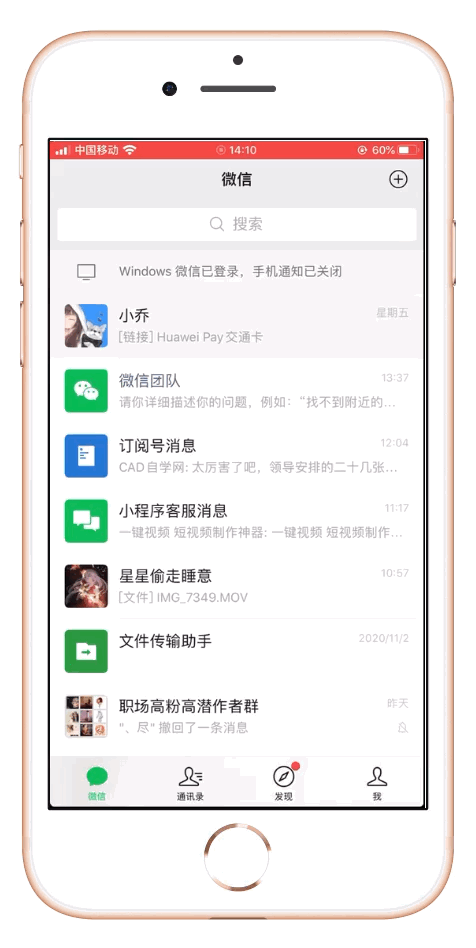 ж–Үз« жҸ’еӣҫ
ж–Үз« жҸ’еӣҫ
в‘ЎејҖе§ӢиҜҶеҲ«
гҖҗзңҹжІЎжғіеҲ°пјҢеҫ®дҝЎжү«дёҖжү«пјҢиҝҳиғҪжҷәж…§иҜҶзү©е’Ңзҝ»иҜ‘ж–ҮжЎЈпјҢеӨӘе®һз”ЁдәҶгҖ‘еҰӮжһңдҪ зҡ„йқўеүҚжңүдёҖд»ҪзәёзЁҝйңҖиҰҒжү«жҸҸ пјҢ йӮЈд№Ҳе°ұзӮ№еҮ»гҖҗз«ӢеҚіиҜҶеҲ«гҖ‘ пјҢ е°Ҷж‘„еғҸеӨҙеҜ№жӯЈж–Үжң¬ пјҢ зӮ№еҮ»еҝ«й—Ёй”®жӢҚдёӢжқҘ гҖӮ
然еҗҺжӢ–еҠЁи“қиүІзҹ©еҪўжЎҶ пјҢ и°ғж•ҙиҜҶеҲ«еҢәеҹҹ пјҢ жҺҘзқҖеҶҚзӮ№еҮ»гҖҗз«ӢеҚіиҜҶеҲ«гҖ‘жҢүй’® пјҢ зӯүеҫ…иҜҶеҲ«е®ҢжҲҗ гҖӮ
 ж–Үз« жҸ’еӣҫ
ж–Үз« жҸ’еӣҫ
в‘ўеӨҚеҲ¶зҝ»иҜ‘
йҡҸеҗҺе°ҶзәёиҙЁж–ҮзЁҝеҶ…е®№жҸҗеҸ–еҮәжқҘдәҶ пјҢ еҸҜд»ҘдёҖй”®еӨҚеҲ¶ пјҢ зӮ№еҮ»гҖҗжӣҙеӨҡгҖ‘ пјҢ иҝҳиғҪзҝ»иҜ‘ж–ҮзЁҝ пјҢ ж”ҜжҢҒиӢұж–ҮгҖҒж—Ҙж–ҮгҖҒйҹ©ж–Үзӯү12з§ҚиҜӯиЁҖзҝ»иҜ‘ гҖӮ
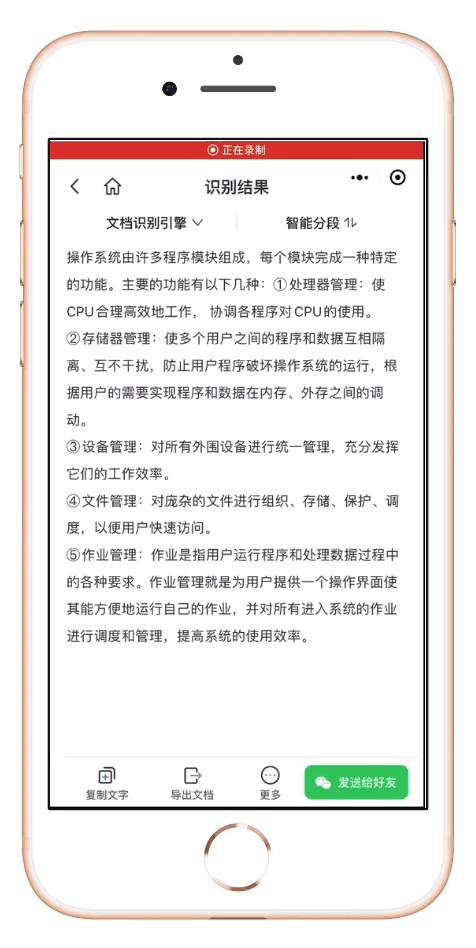 ж–Үз« жҸ’еӣҫ
ж–Үз« жҸ’еӣҫ
д»ҠеӨ©иҝҷдёӘеҫ®дҝЎжү«дёҖжү« пјҢ йҡҗи—Ҹ3дёӘеҠҹиғҪзҡ„е°ҸжҠҖе·§ пјҢ еӨ§е®¶йғҪзҹҘйҒ“дәҶеҗ§ пјҢ и§үеҫ—дёҚй”ҷзҡ„иҜқеҸҜд»ҘеҲҶдә«еҮәеҺ» пјҢ иҝҷж ·иғҪеӨҹеё®еҠ©еҲ°жӣҙеӨҡзҡ„дәә гҖӮ
жҺЁиҚҗйҳ…иҜ»
- еӨ®иЎҢзҡ„вҖңзЎ¬й’ұеҢ…вҖқжқҘеҠҝжұ№жұ№пјҢж”Ҝд»ҳдёҚеҶҚйңҖиҰҒжүӢжңәпјҹж”Ҝд»ҳе®қгҖҒеҫ®дҝЎж…ҢдәҶ
- еҫ®дҝЎиҝҳиғҪиҝҷд№Ҳз”Ёпјҹи®©дҪ еӨ§ејҖзңјз•Ңзҡ„еҫ®дҝЎйҡҗи—Ҹж“ҚдҪң
- зҹӯзҹӯеҮ дёӘжңҲпјҢе®үиЈ…еҢ…д»Һ200Mж¶ЁеҲ°354MпјҢеҫ®дҝЎи¶ҠжқҘи¶ҠиҮғиӮҝдәҶпјҹ
- еӣҪ家еҸ‘еёғвҖңй“Ғд»ӨвҖқпјҢеҫ®дҝЎгҖҒж”Ҝд»ҳе®қе§Ӣж–ҷжңӘеҸҠпјҢеҝ…йЎ»дҪңеҮәж•ҙж”№
- iOSзүҲеҫ®дҝЎеҸҲеҸҢжӣҙж–°дәҶпјҢAirPods ProжҺЁеҮәзүӣе№ҙйҷҗе®ҡж¬ҫ
- йЈһд№Ұж–ҮжЎЈеҫ®дҝЎе°ҸзЁӢеәҸе®Ўж ёиў«еҚЎпјҹеӯ—иҠӮи·іеҠЁеүҜжҖ»иЈҒи°ўж¬ЈпјҡеёҢжңӣи…ҫи®ҜеҒңжӯўж— зҗҶз”ұе°ҒжқҖ
- иҝҷж¬ЎзҺ©е„ҝеҫ—жңүзӮ№еӨ§пјҒзҫҺе®ЈеёғеҶіе®ҡпјҒеҫ®дҝЎгҖҒиӢ№жһңдәҢйҖүдёҖдәӢ件вҖңйҮҚзҺ°вҖқпјҹ
- жӢңжӢңжү«жҸҸд»ӘпјҒеҫ®дҝЎжү“ејҖиҝҷдёӘеҠҹиғҪпјҢж–ҮжЎЈиЎЁж јжү«дёҖжү«з§’еҸҳз”өеӯҗжЎЈ
- еҫ®дҝЎеҸҲиҝҺжқҘжӣҙж–°пјҒдҪ 们жғіиҰҒзҡ„еҠҹиғҪз»ҲдәҺжқҘдәҶ
- зү№жң—жҷ®иҝҳеңЁжҢЈжүҺпјҹзҰҒж”Ҝд»ҳе®қгҖҒеҫ®дҝЎж”Ҝд»ҳзӯү8ж¬ҫдёӯеӣҪеә”з”Ё















